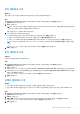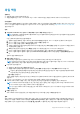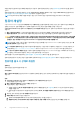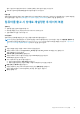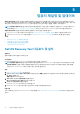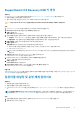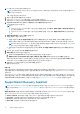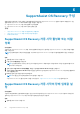Users Guide
컴퓨터 재설정 및 업데이트
재설정 및 업데이트 옵션을 사용하여 컴퓨터를 재설정하고 컴퓨터의 운영 체제를 사용 가능한 최신 버전으로 업데이트할 수 있습니
다. 그러면 운영 체제가 Dell 공장에서 출고 시 설치한 운영 체제보다 더 나중 버전으로 업데이트됩니다. 컴퓨터를 수리할 수 없거나 컴
퓨터 출고 시 이미지를 SupportAssist OS Recovery에서 감지할 수 없는 경우에만 이 옵션을 사용하는 것이 좋습니다.
노트: 재설정 및 업데이트 옵션을 사용하여 컴퓨터를 재설정하는 기능은 특정 시스템에서만 지원됩니다. 이 기능을 지원하는 시
스템의 목록은 https://www.dell.com/serviceabilitytools에서 Dell SupportAssist OS Recovery Support Matrix를 참조하십시오.
재설정 및 업데이트 옵션을 사용하여 컴퓨터를 재설정하기 전에 다음을 수행해야 합니다.
1. Dell OS Recovery Tool을 다운로드하고 설치합니다. Dell OS Recovery Tool 다운로드 및 설치 페이지 16을(를) 참조하십시오.
2. SupportAssist OS Recovery USB 키를 생성합니다. SupportAssist OS Recovery USB 키 생성 페이지 17을(를) 참조하십시오.
주제:
• Dell OS Recovery Tool 다운로드 및 설치
• SupportAssist OS Recovery USB 키 생성
• 컴퓨터를 재설정 및 운영 체제 업데이트
• SupportAssist Recovery Assistant
Dell OS Recovery Tool 다운로드 및 설치
전제조건
컴퓨터에 활성 인터넷 연결이 있어야 합니다.
이 작업 정보
Dell 지원 사이트에서 Dell OS Recovery Tool을 다운로드하고 설치할 수 있습니다.
노트: 재설정 및 업데이트 옵션을 사용하여 컴퓨터를 재설정하려면 Dell OS Recovery Tool을 다운로드하고 설치해야 합니다. 재
설정 및 업데이트 옵션을 사용하여 컴퓨터를 재설정하는 것은 컴퓨터를 수리할 수 없고 출고 시 컴퓨터에 설치된 운영 체제를
SupportAssist OS Recovery Tool에서 감지할 수 없는 경우에만 권장됩니다.
단계
1. https://www.dell.com/support로 이동합니다.
2. 컴퓨터의 서비스 태그를 서비스 태그 입력 필드에 입력한 다음 제출을 클릭합니다. 컴퓨터의 서비스 태그를 자동으로 감지하려면
PC 감지를 클릭합니다.
제품 지원 페이지가 표시됩니다.
3. 추가 리소스 섹션에서 운영 체제 복구를 클릭합니다.
Microsoft Windows 다시 설치 페이지가 표시됩니다.
4. OS Recovery 툴 다운로드를 클릭합니다.
Dell OS Recovery Tool 설치 패키지가 다운로드됩니다.
5. Dell OS Recovery Tool 설치 패키지를 두 번 클릭하고 지시를 따라서 툴을 설치합니다.
다음 단계
설치가 완료되면 SupportAssist OS Recovery USB 키를 생성합니다. SupportAssist OS Recovery USB 키 생성 페이지 17을(를) 참조하
십시오.
5
16 컴퓨터 재설정 및 업데이트